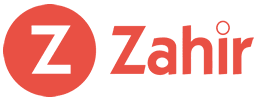Panduan Memulai Zahir Online
1. Daftar Registrasi
Untuk tahap pertama anda harus registrasi terlebih dahulu, dengan cara klik “Free Trial” di halaman https://www.zahironline.com/

Kemudian isi form register pada form dibawah ini:
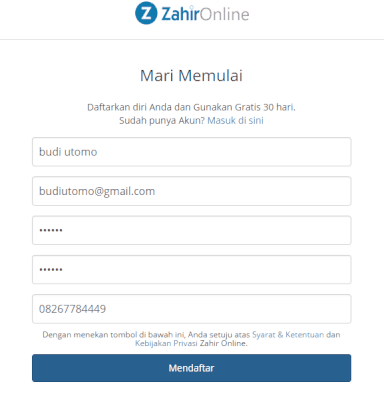
atau klik Login pada halaman beranda :

kemudian klik “daftar disini,
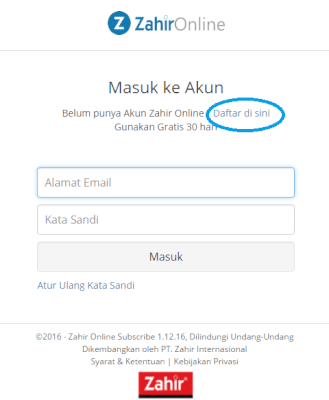
kemudian isi form registrasi seperti contoh dibawah ini :
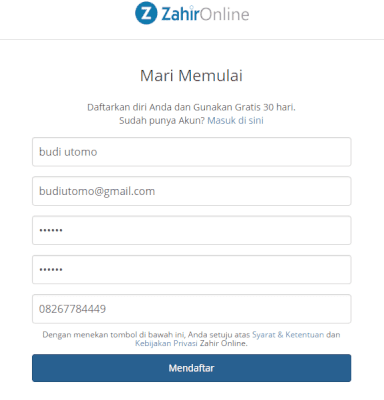
2. Aktivasi Email Anda
Setelah anda mengisi form registrasi, maka akan ada informasi bahwa registrasi anda berhasil, kemudian untuk melangkah ke tahap pembuatan data perusahaan, anda di haruskan melakukan aktivasi akun anda di kotak masuk email anda, seperti contoh dibawah ini :
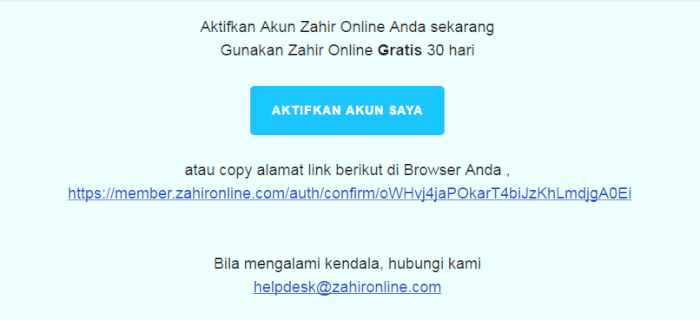
3. Login Untuk Masuk ke Data Perusahaan Anda
Setelah anda melakukan aktivasi akun anda, maka kemudian lakukan login dengan cara memasukan email dan nama sandi sesuai yang anda daftarkan pada saat awal registrasi, seperti contoh dibawah ini :
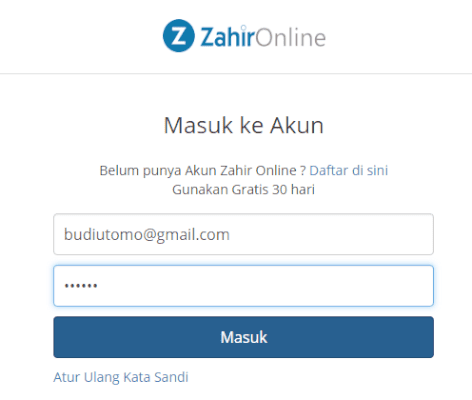
4. Daftar Data Perusahaan Anda (Domain)
Setelah anda login, anda akan berada di daftar data perusahaan anda, untuk memulai membuat data perusahaan (domain), klik “membuat data perusahaan”, kemudian akan muncul form pengisian data perusahaan, isikan dengan lengkap data perusahaan anda (domain), seperti contoh dibawah ini :
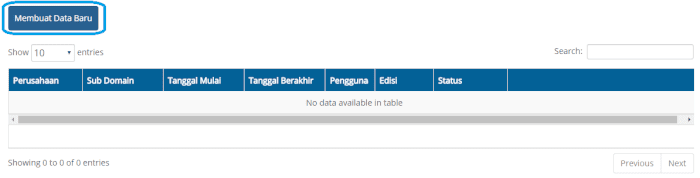
Saat klik membuat data baru, maka akan muncul form isian membuat data baru seperti contoh dibawah ini :
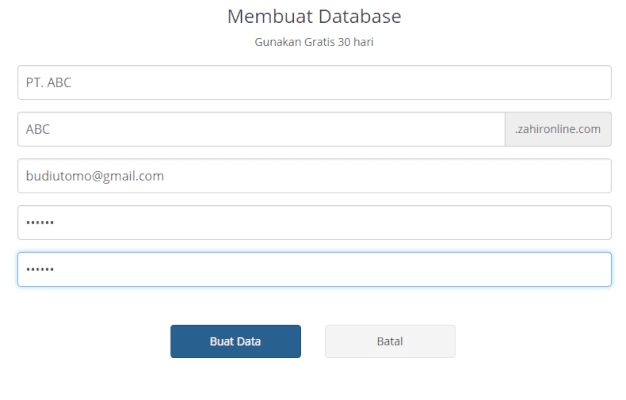
Setelah semua sudah diisi kemudian klik tombol buat data. Maka di daftar data anda akan tampil data perusahaan yang anda buat seperti gambar di bawah ini :
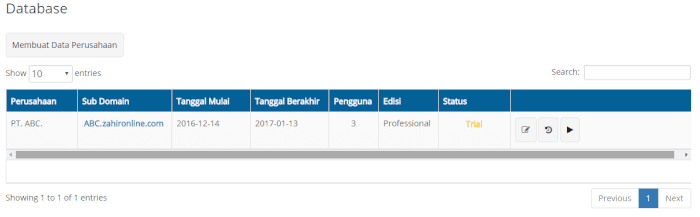
5. Membuat data Zahir Online
Setelah membuat data perusahaan (domain), selanjutnya adalah membuat data perusahaan di zahir online dengan cara klik data perusahaan (domain) yang ada pada daftar data perusahaan anda seperti contoh dibawah ini :
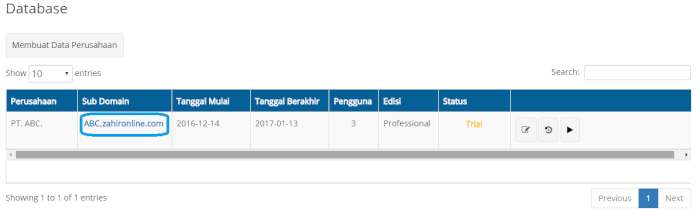
Setelah anda klik data domain “ABC.zahironline.com” maka anda harus login terlebih dahulu seperti gambar dibawah ini :
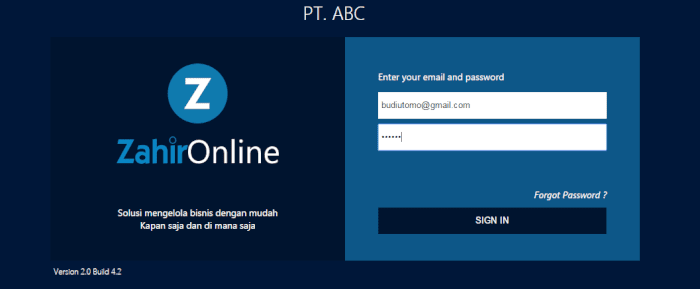
Isikan email dan password anda, kemudian klik tombol Sign in. Selanjutnya isikan data zahir online nya, berikut urutannya :
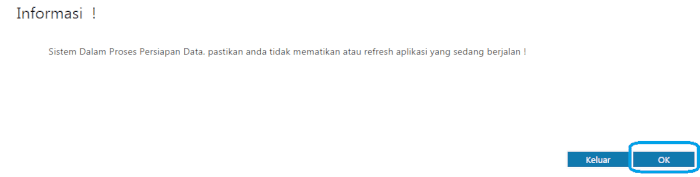
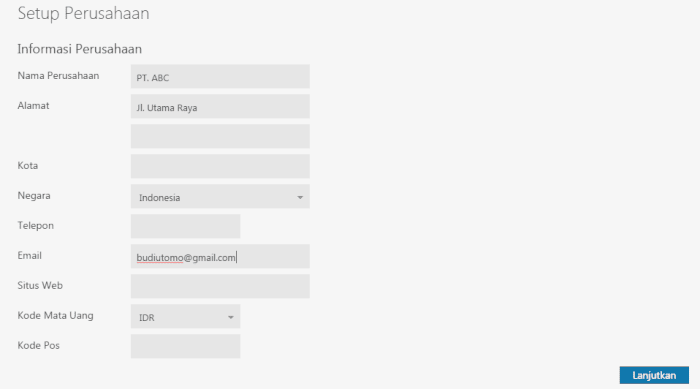
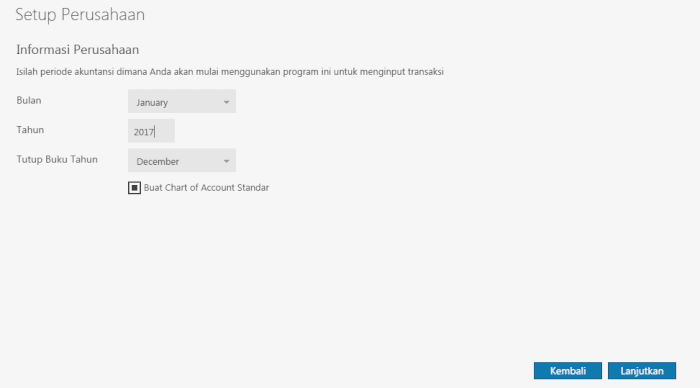
Catatan :
– Bulan : tentukan periode bulan awal transaksi anda
– Tahun : tentukan tahun awal transaksi anda
– Tutup Buku Tahun : pilih bulan desember sebagai bulan akhir tutup tahun
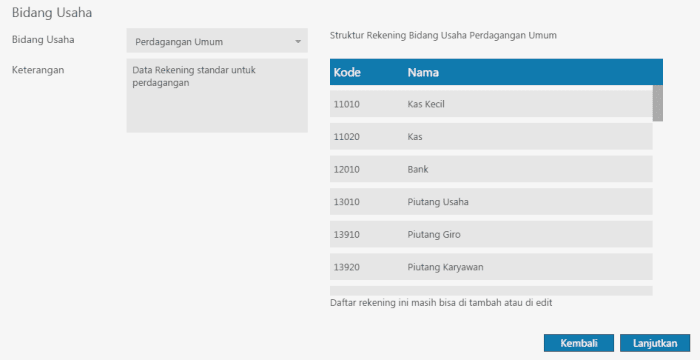
Catatan :
– Anda bisa memilih bidan usaha yang kami sediakan, jika tidak terdapat bidang usaha yg anda inginkan, maka anda bisa pilih bidang usaha perdagangan umum. Pemilihan bidang usaha ini hanya berpengaruh di kode akun saja dan anda bisa mengedit, menghapus dan menambah kode akun setelah tahap ini.
– Klik lanjutkan untuk proses pembuatan data perusahaan zahir online
6. Masuk ke Data Zahir Online
Untuk masuk ke data zahir online, anda bisa langsung ketik alamat domain melalui browser atau ketik link: member.zahironline.com. Kemudian anda bisa langsung pilih data perusahaan (domain) yang akan anda buka seperti contoh dibawah ini :
- Membuka data melalu link : member.zahironline.com kemudian klik nama data domainnya, seperti gambar di bawah ini :
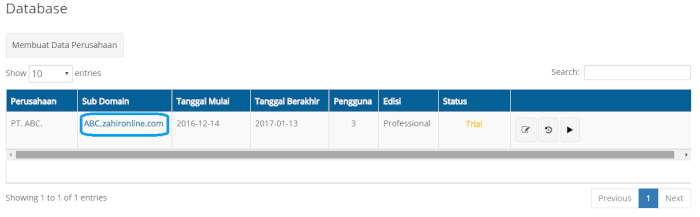
- Membuka data melalui link domain data anda dengan mengetik di browser : ABC.zahironline.com